这样的情况一般是由于没有安装在C盘的默认路径下导致的。比如选择下载到了D盘后者其他盘,在cmd中输入node -v显示 ‘node’ 不是内部或外部命令,也不是可运行的程序或批处理文件。
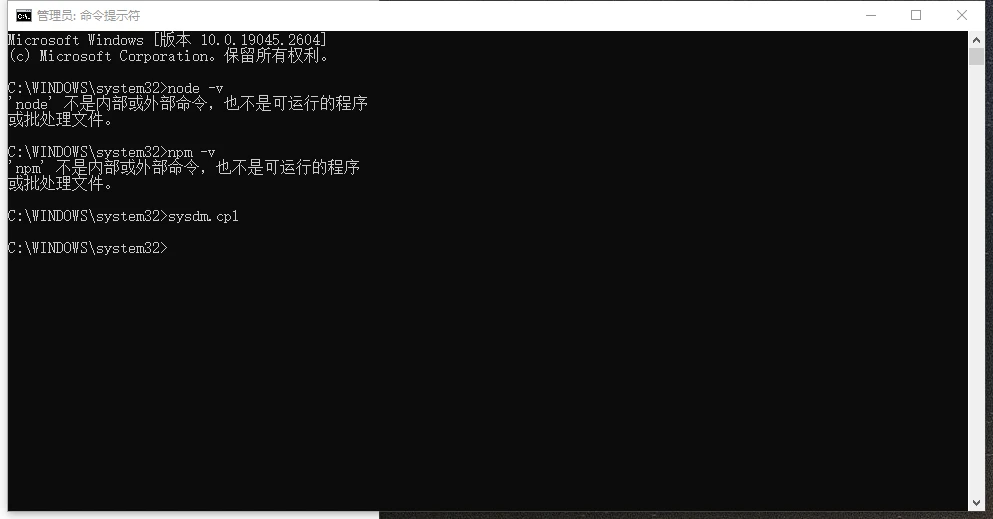
解决办法:配置环境变量
1.找到你安装的node.jsde路径,我这里的路径是D:Node.js ode-v18.15.0-win-x64,不在默认路径中。点击文件夹上面的路径框复制当前的路径。
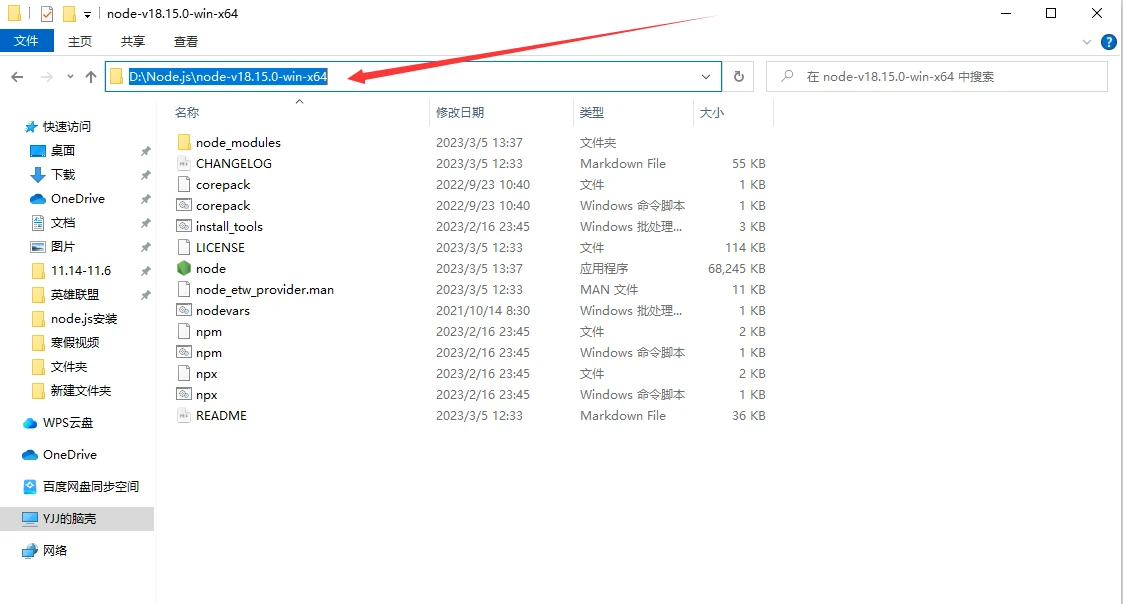
2.在键盘上点击 WIN + R,输入 sysdm.cpl ,点击确定
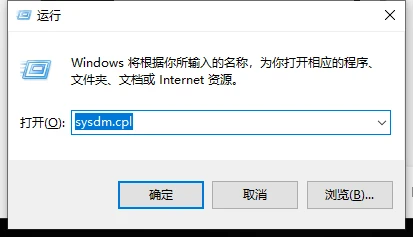
3.弹出一个 系统属性 框,选择高级,选择环境变量
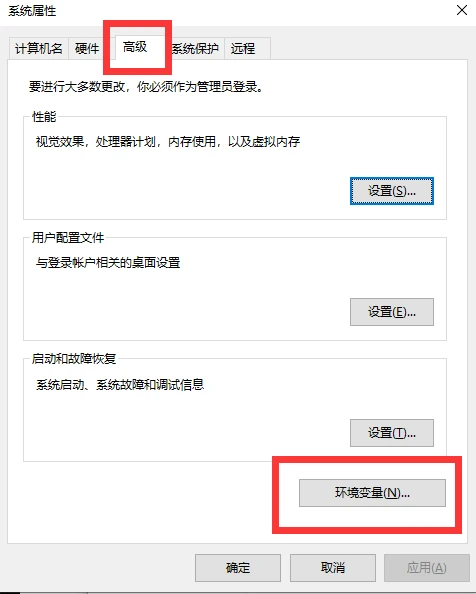
4.在 系统变量里面选中 Path ,点击 编辑
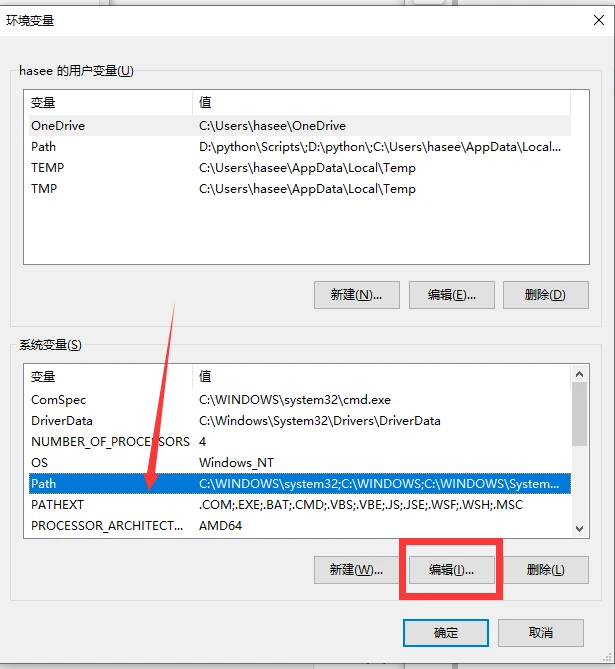
5.点击新建,把之前复制的node.js的安装路径,复制进去
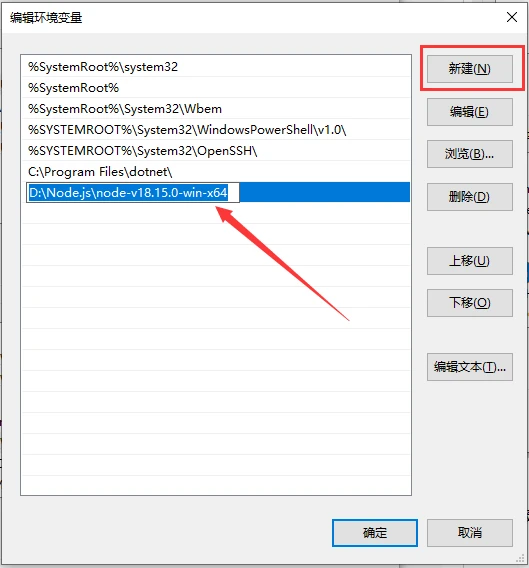
6.接着就把三个窗口依次点击确定,配置完成后再次验证安装,出现下图所示内容即为安装成功。
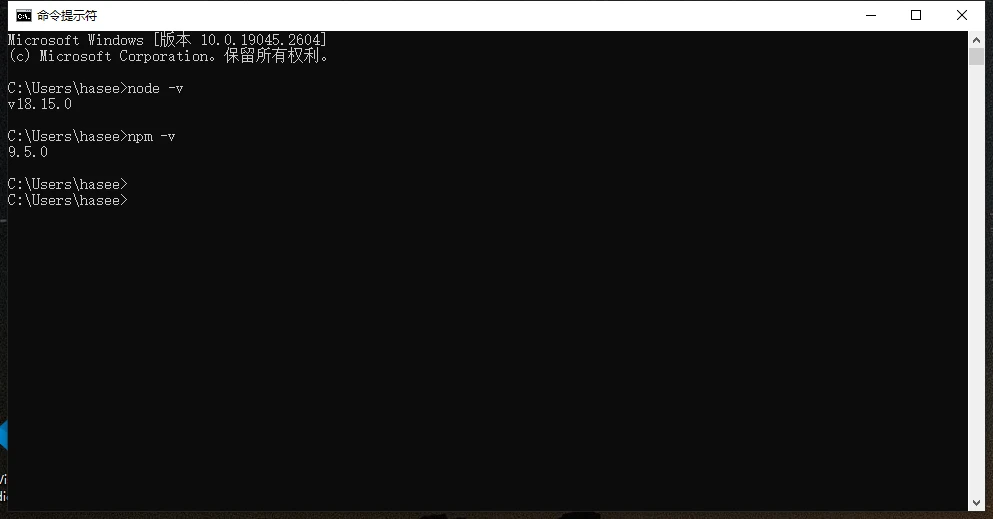
到此这篇安装了nodejs还是找不到node命令(找不到node.js)的文章就介绍到这了,更多相关内容请继续浏览下面的相关推荐文章,希望大家都能在编程的领域有一番成就!
版权声明:
本文来自互联网用户投稿,该文观点仅代表作者本人,不代表本站立场。本站仅提供信息存储空间服务,不拥有所有权,不承担相关法律责任。
如若内容造成侵权、违法违规、事实不符,请将相关资料发送至xkadmin@xkablog.com进行投诉反馈,一经查实,立即处理!
转载请注明出处,原文链接:https://www.xkablog.com/hd-nodejs/19433.html
